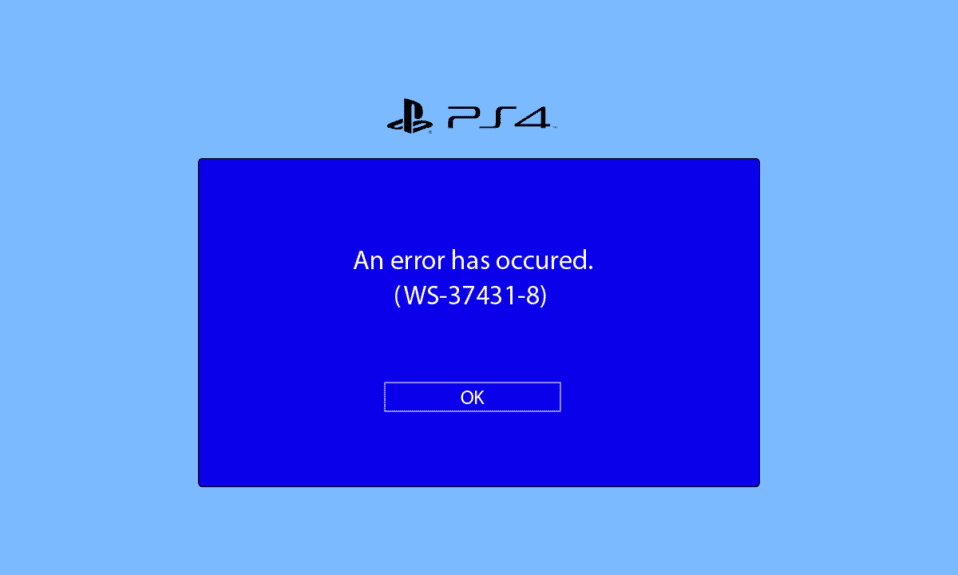
PlayStation 4 е конзола за видеоигри, произведена от Sony Computer Entertainment. Ако имате PS4, тогава можете да се свържете с онлайн света от PlayStation Network. Има функции като PlayStation Store и PlayStation Plus, за да играете игри с онлайн играчи на вашата конзола. Има обаче няколко проблема, с които може да се сблъскате, докато се свързвате към PlayStation Network. Една от тях е PS4 грешка WS 37431 8. Този код за грешка възниква, когато не можете да се свържете с онлайн сървъра. В тази статия ви представяме полезно ръководство, което ще ви научи как да коригирате проблема с код за грешка WS 37431 8 на PS4 на вашата конзола. Така че, продължете да четете!
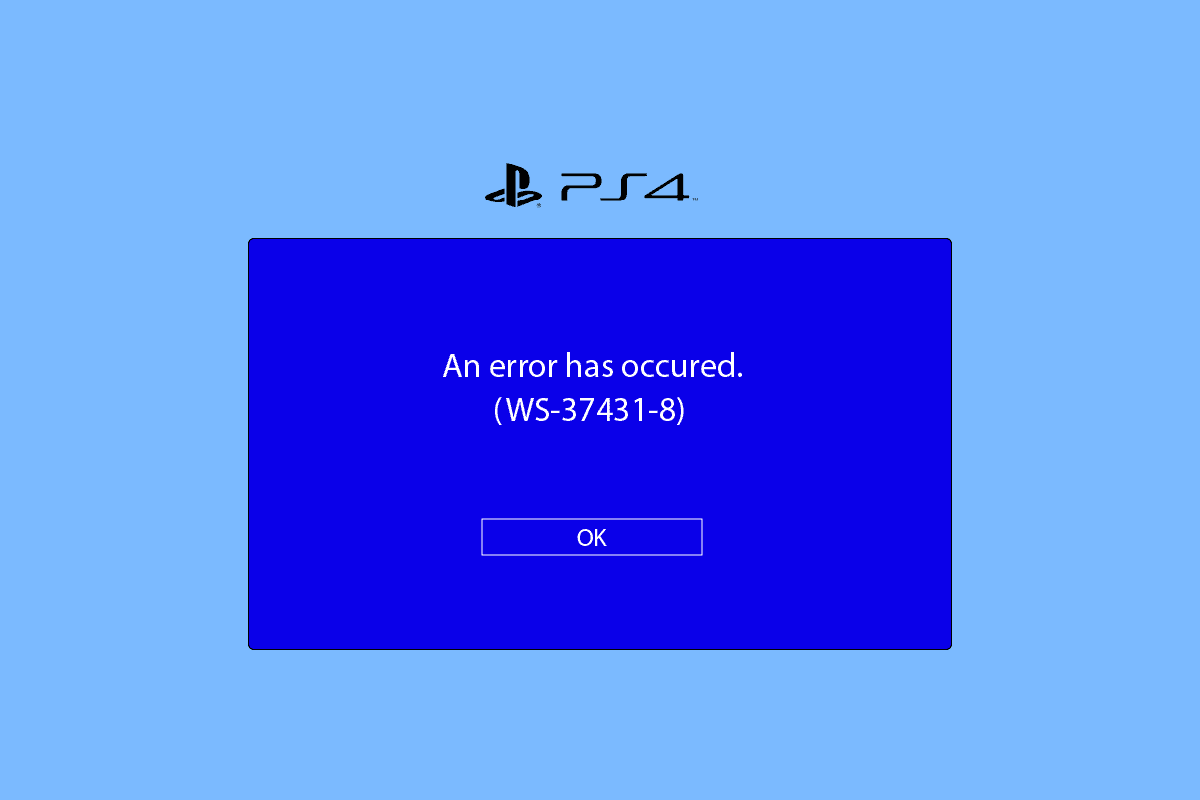
Съдържание
Как да коригирате PS4 код за грешка WS 37431 8
PS4 грешка WS 37431 8 обикновено се вижда, когато вашите файлове за актуализация на системния софтуер не се разпознават от конзолата и са неуспешни. Може да има и други причини, които могат да причинят този код за грешка. По-долу сме изброили методите за отстраняване на неизправности за отстраняване на този проблем, така че да можете да се свържете с вашите онлайн приятели и да играете любимите си игри на конзолата PS4.
Преди да опитате дадено решение, трябва да посетите Състояние на услугата PSN страница, за да се уверите, че няма прекъсване на сървъра и дали всичко работи правилно.
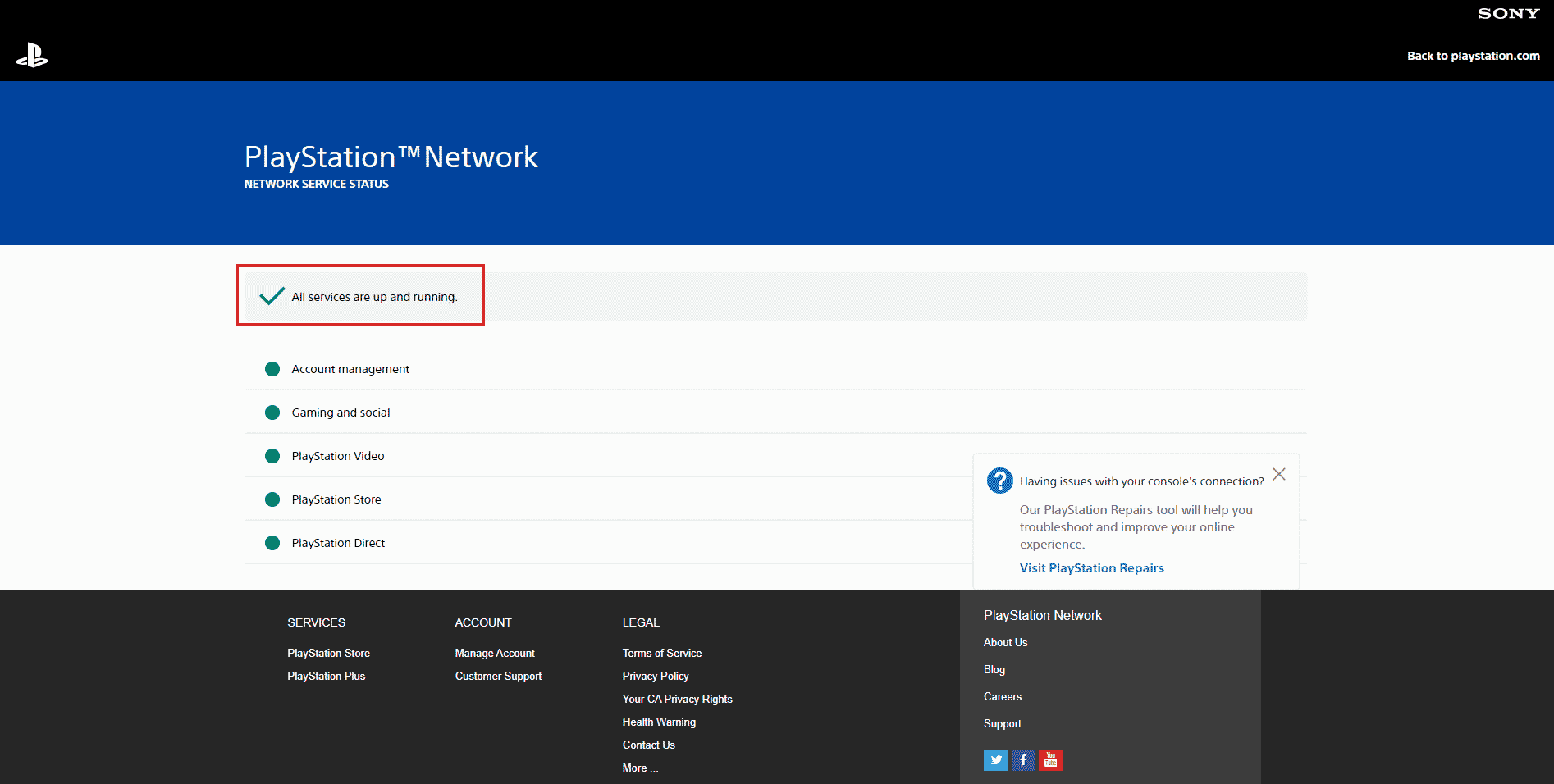
Ако всички услуги работят правилно, следвайте тези методи, за да коригирате грешката.
Метод 1: Рестартирайте рутера
Първо, опитайте да рестартирате вашия Wi-Fi рутер, за да коригирате грешки или проблеми с вашата мрежова връзка. Следвайте стъпките, изброени по-долу, за да рестартирате вашия рутер.
1. Натиснете бутона за захранване на рутера.
 Изображение от OpenClipart-Vectors от Pixabay
Изображение от OpenClipart-Vectors от Pixabay
2. След това изключете захранващия кабел на вашия рутер и изчакайте няколко минути.
3. Сега свържете отново захранващия кабел и включете Wi-Fi рутера.
4. Изчакайте, докато мрежовата връзка бъде възстановена, и се свържете отново с вашата мрежа.
Метод 2: Възстановете базата данни на PS4
Възстановяването на базата данни ще поправи файловете, ако са били повредени. Това може да реши проблема с грешка WS 37431 8 на PS4. Следват стъпките за възстановяване на базата данни на PlayStation.
1. Задръжте бутона за захранване на PS4 за 10-20 секунди и се уверете, че конзолата бипка два пъти.
2. След това свържете контролера DualShock 4 към вашата конзола PS4 и натиснете бутона PS4.
3. Сега натиснете бутона X в контролера.
 Изображение от Рикарда Мьолк от Pixabay
Изображение от Рикарда Мьолк от Pixabay
4. Накрая изберете опцията Rebuild Database, както е показано на снимката по-долу.

5. Изчакайте, докато процесът приключи и PS4 конзолата се стартира.
6. Сега свържете отново вашия PS4 и проверете дали сте поправили PS4 код за грешка WS 37431 8 или не.
Метод 3: Променете настройките на MTU
Друг метод за коригиране на код за грешка PS4 WS 37431 8 е да промените мрежовата настройка на MTU. Следвайте стъпките, изброени по-долу, за да го направите.
1. Отворете PS4 Settings от Home.

2. Изберете настройката за мрежа.
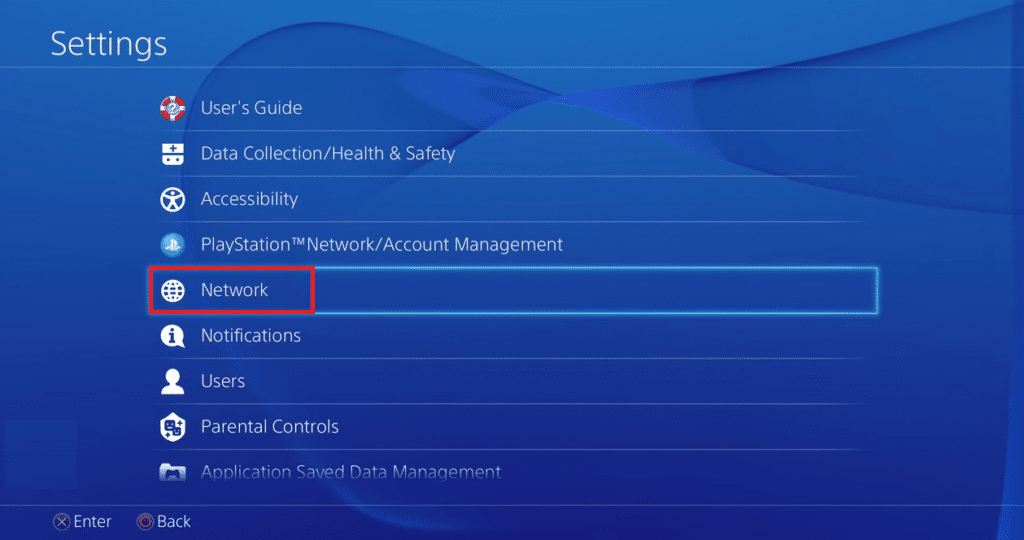
3. След това отидете в менюто Настройка на интернет връзка и изберете опцията Използване на Wi-Fi.
4. Конфигурирайте вашата мрежова връзка от опцията Custom.
5. Изберете Wi-Fi връзката.
6. Променете настройките на IP адреса на Автоматично.
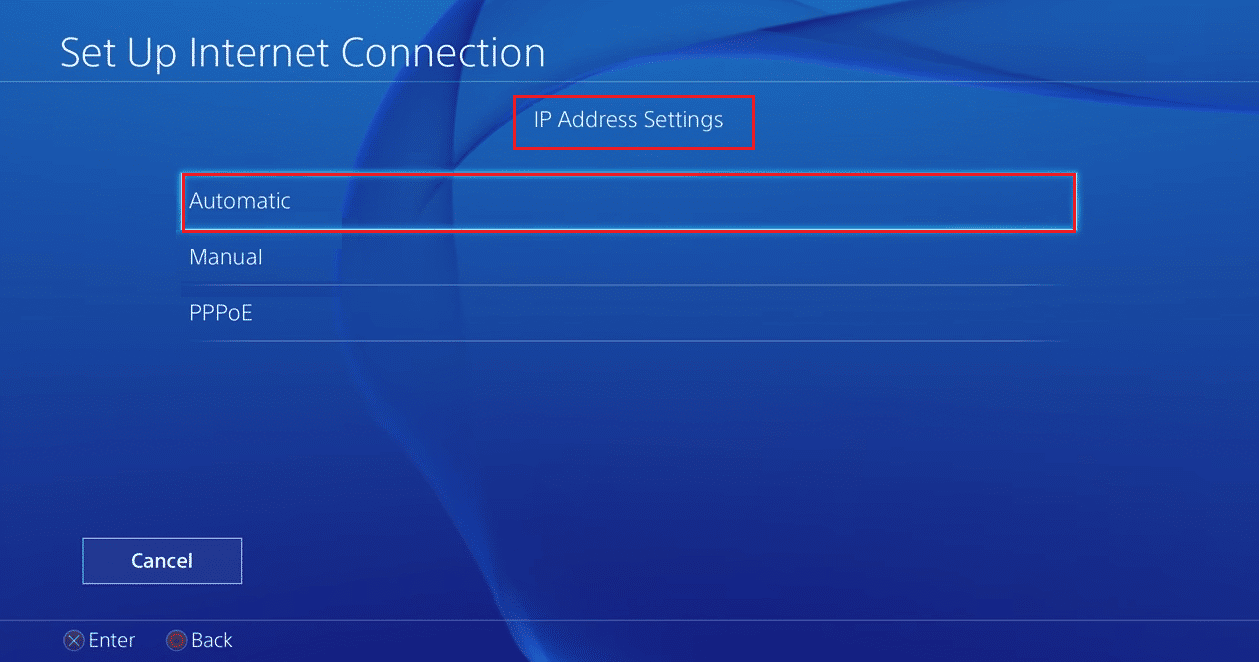
7. След това изберете опцията Не посочвай за DHCP.
8. След това изберете опцията Автоматично за DNS настройки.
9. Сега изберете Ръчна опция за MTU настройки.
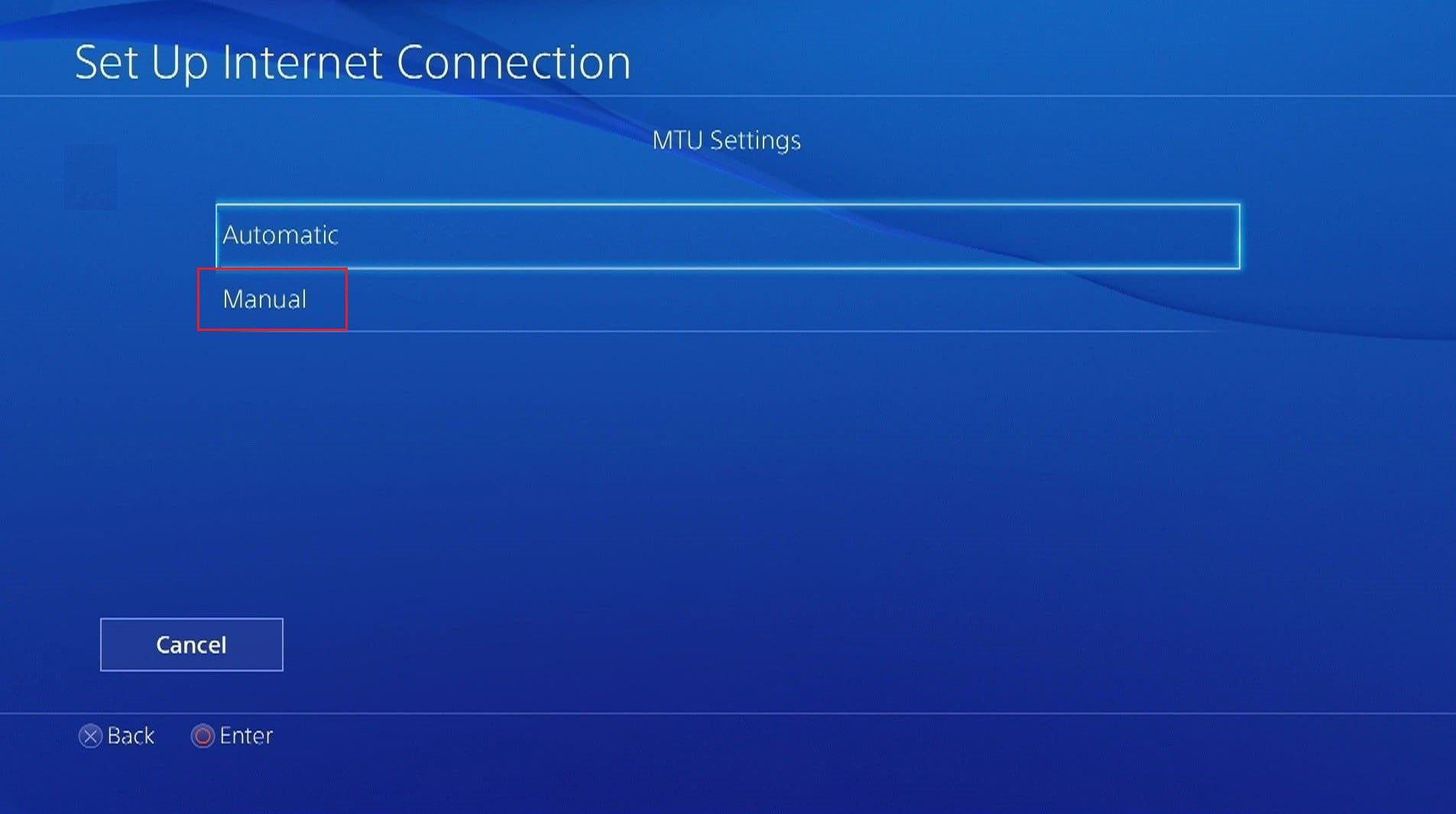
10. Тук въведете 1473 MTU номер и изберете Напред.
11. Под Proxy Server изберете опцията Do Not Use.
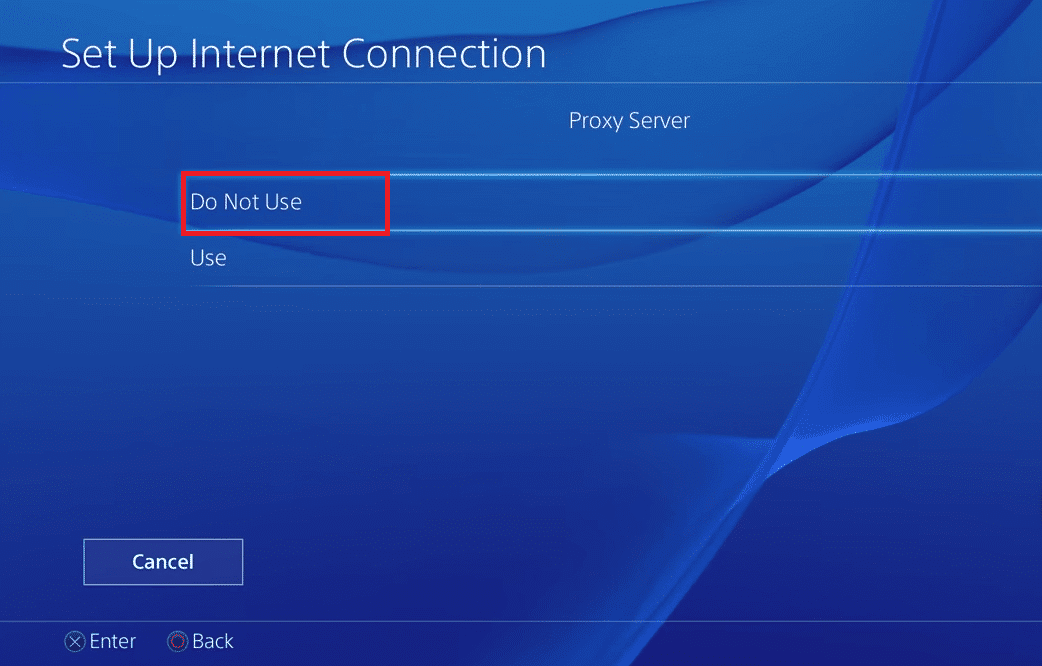
Метод 4: Променете DNS настройките
Ако горните методи не коригират PS4 код за грешка WS 37431 8, тогава трябва да промените DNS настройката на вашата мрежа. Ето стъпките за промяна на DNS настройката в конзолата на PS4.
1. Отидете до мрежовите настройки, както е показано в метод 3.
2. След това изберете опцията Настройка на интернет връзка.
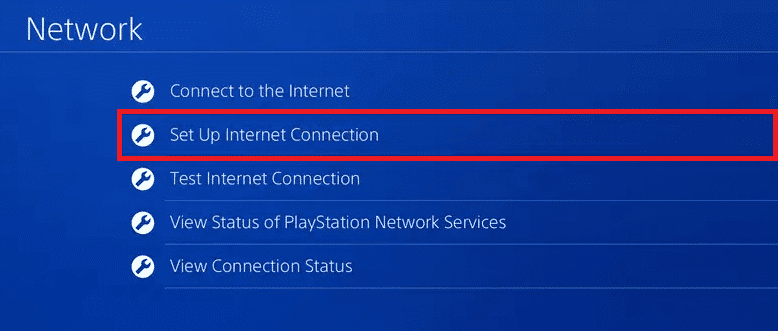
3. Изберете опцията Използване на Wi-Fi или Използване на LAN кабел.
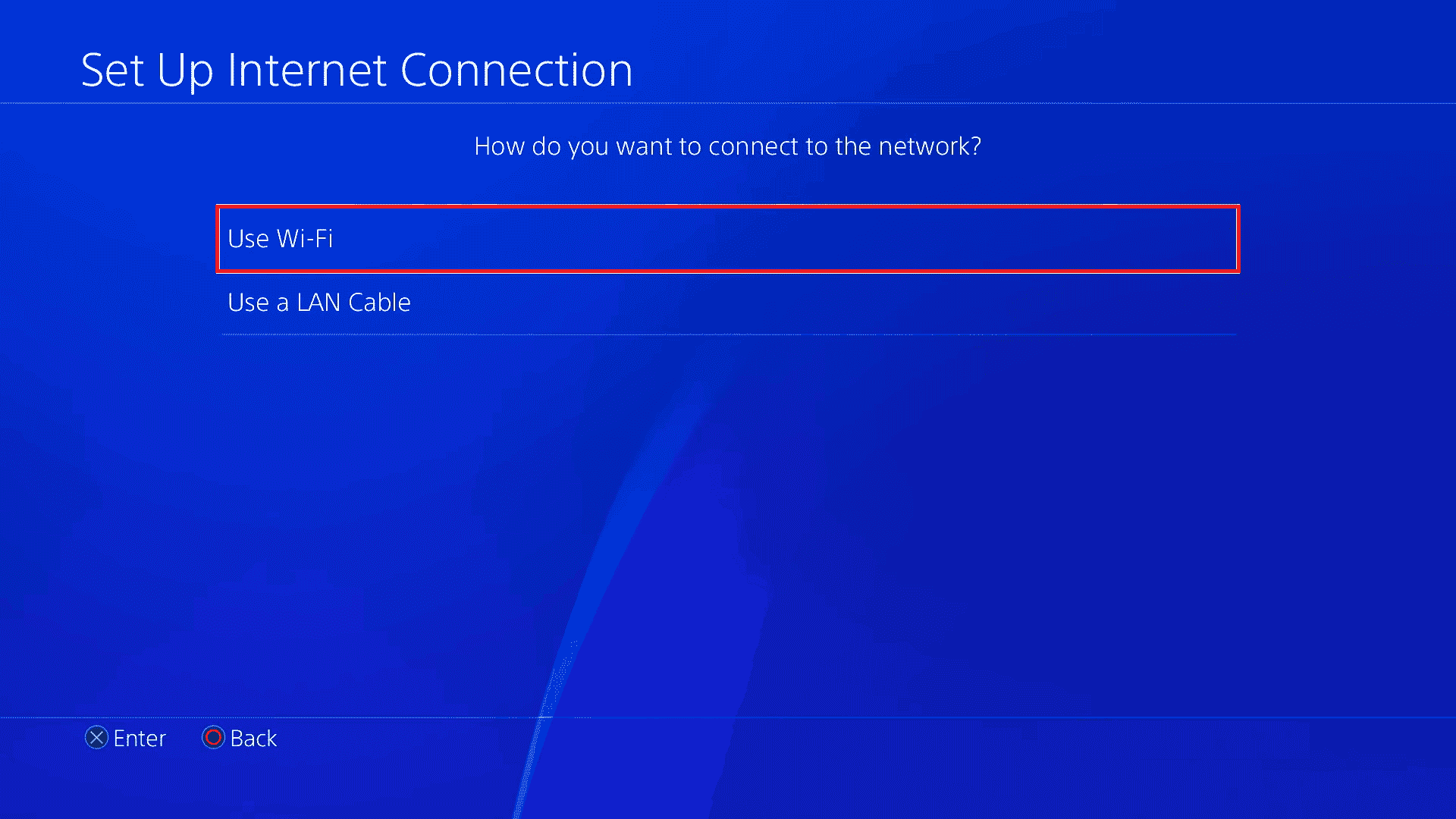
4. Тук изберете опцията По избор.
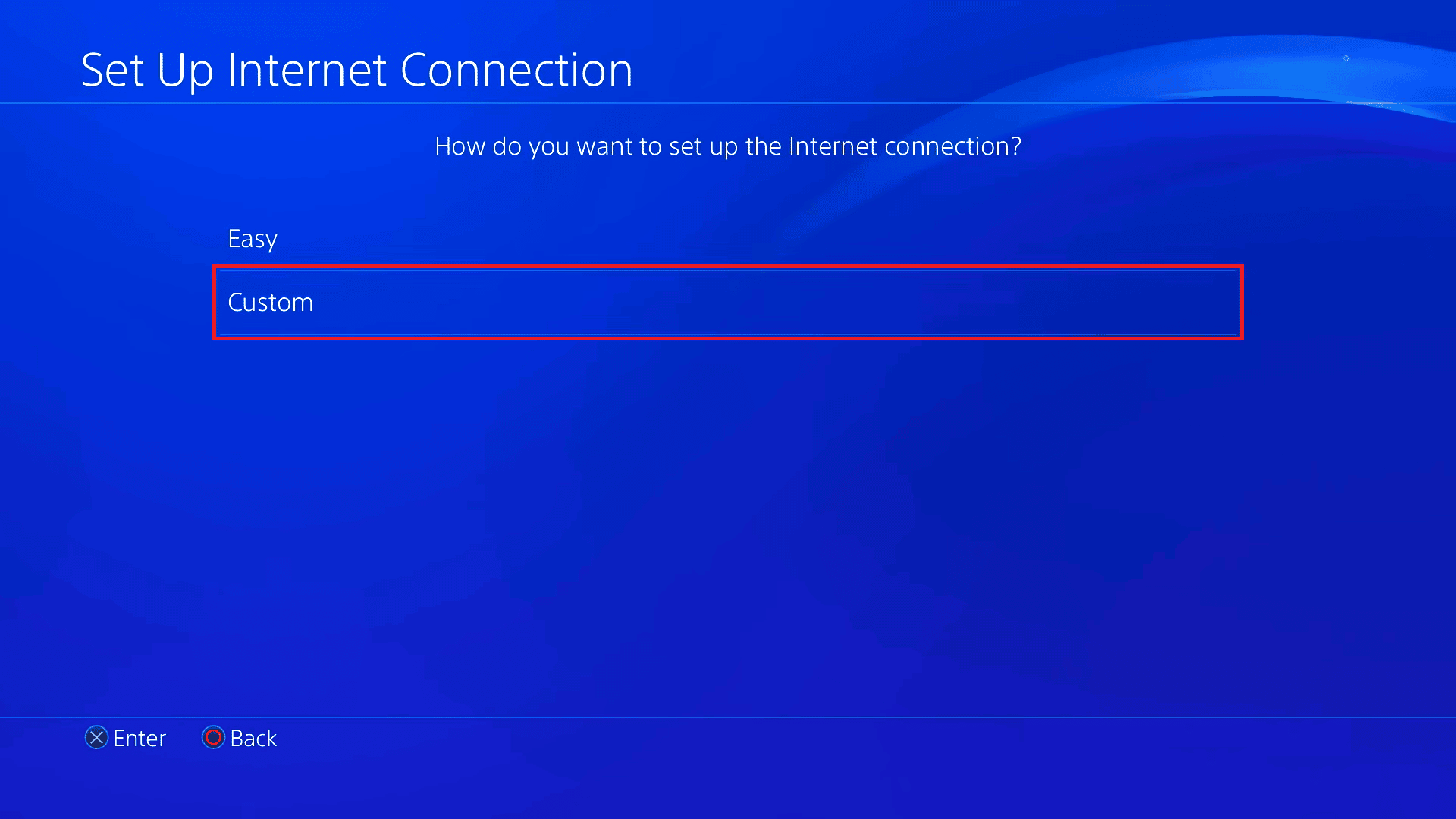
5. След това изберете вашата Wi-Fi мрежа и въведете паролата.
6. Изберете Автоматични настройки на IP адрес.
7. След това изберете Не посочвай в DHCP настройките.
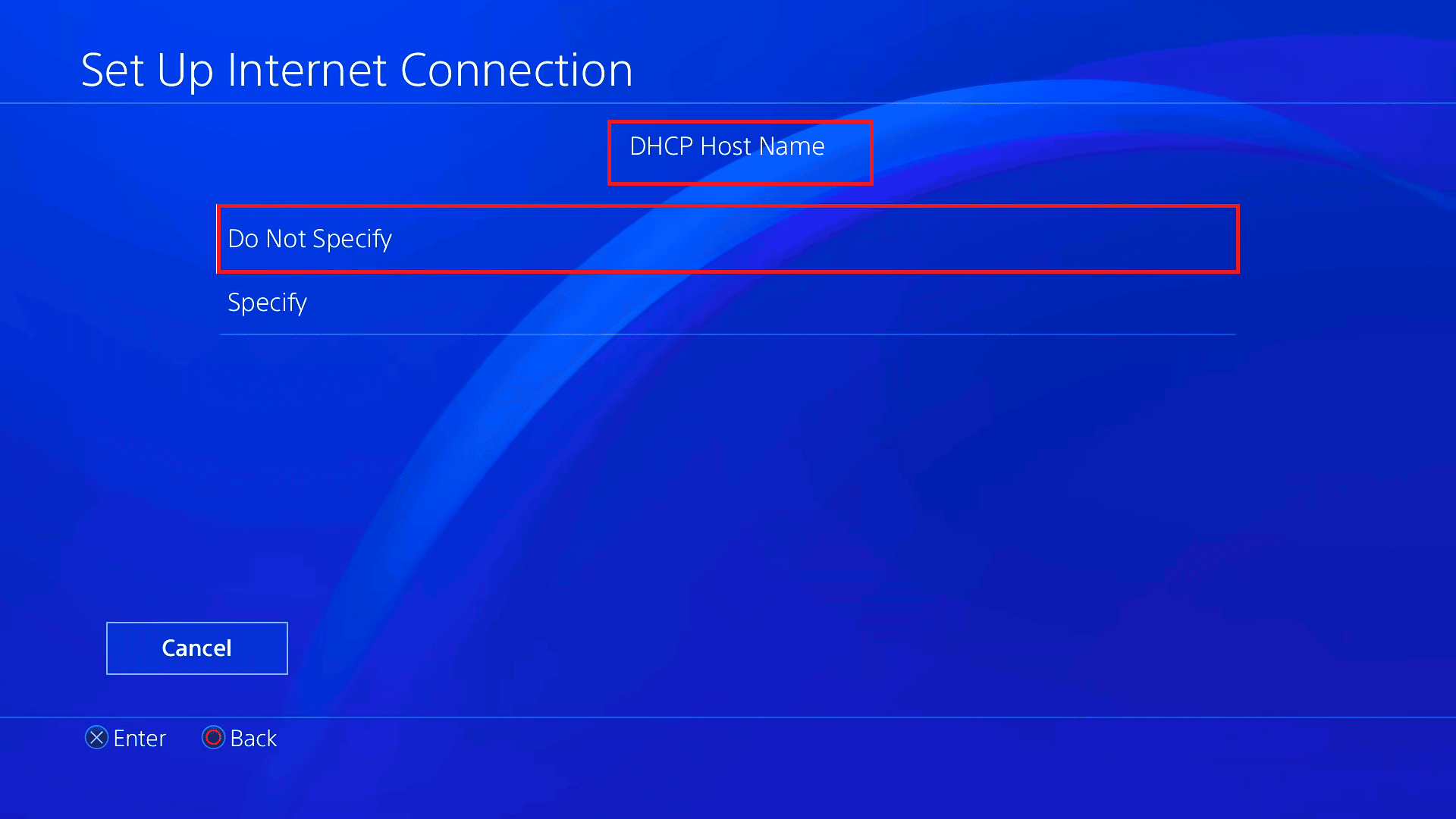
8. Сега изберете Ръчна опция за DNS настройки.
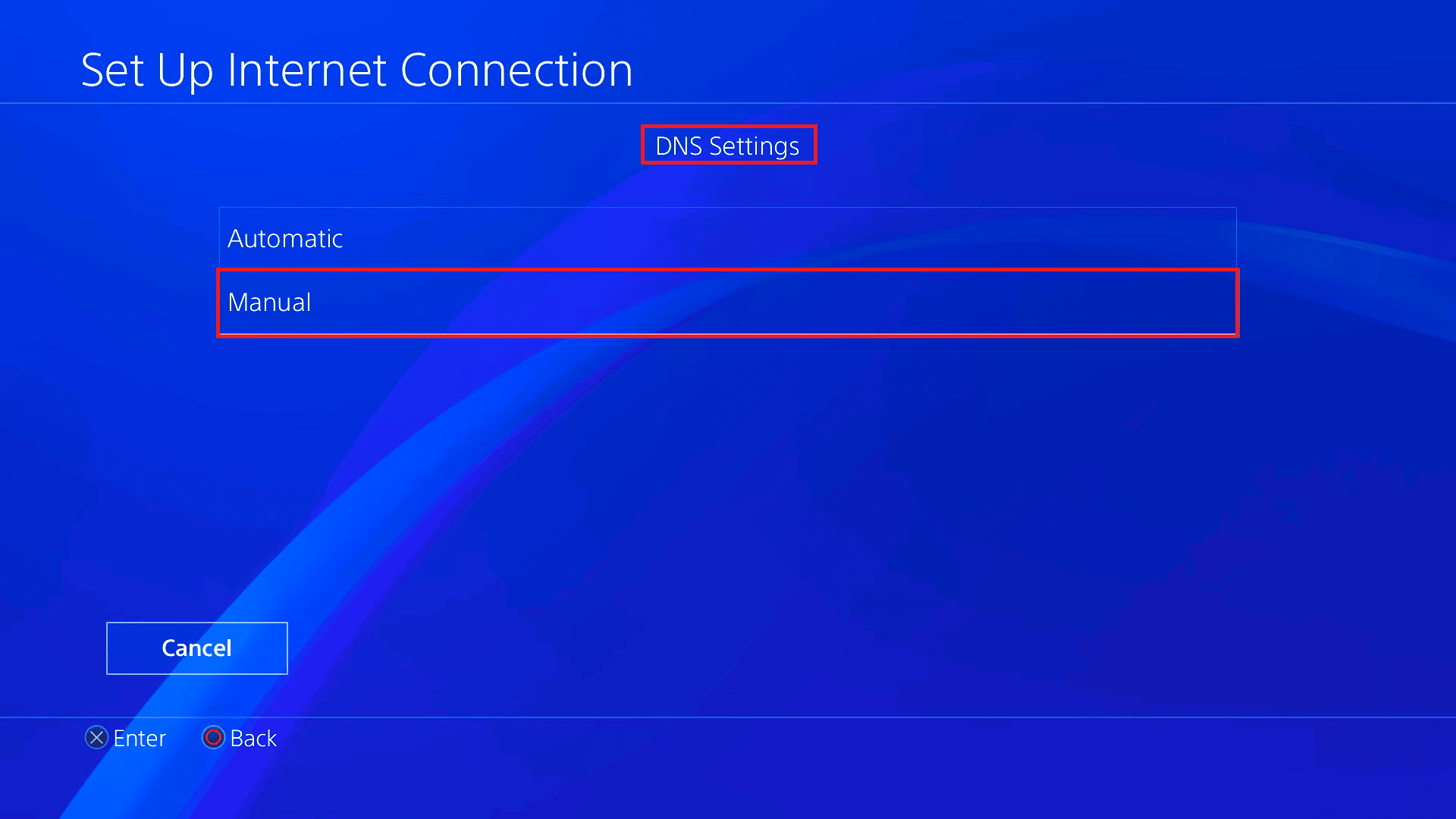
9. Въведете първичния DNS като 8.8.8.8 и вторичния DNS съответно като 8.8.4.4.
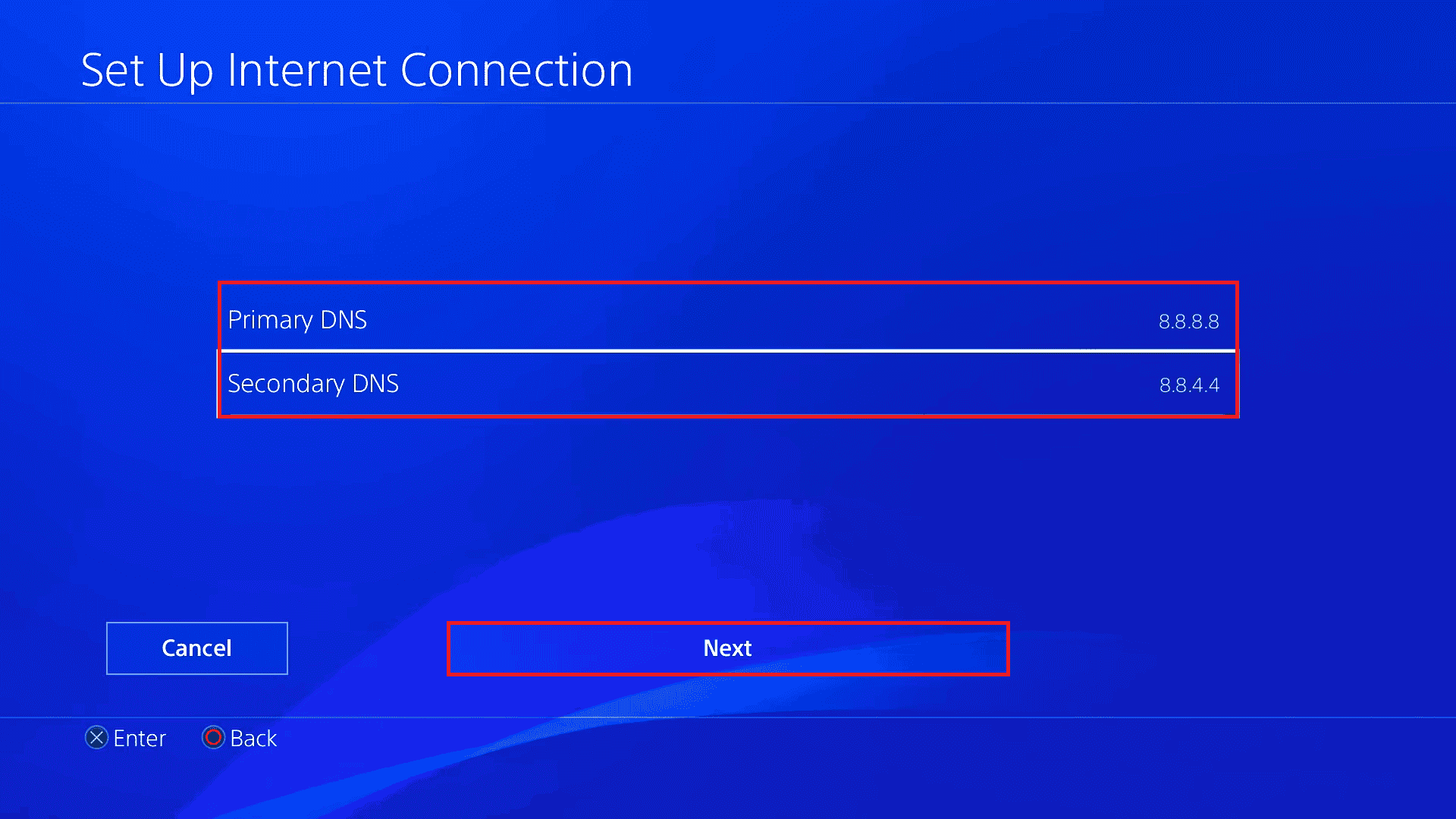
10. След това изберете опцията Напред.
11. Променете настройките на MTU на Автоматично.
12. Изберете опцията Не използвайте в прокси сървъра.
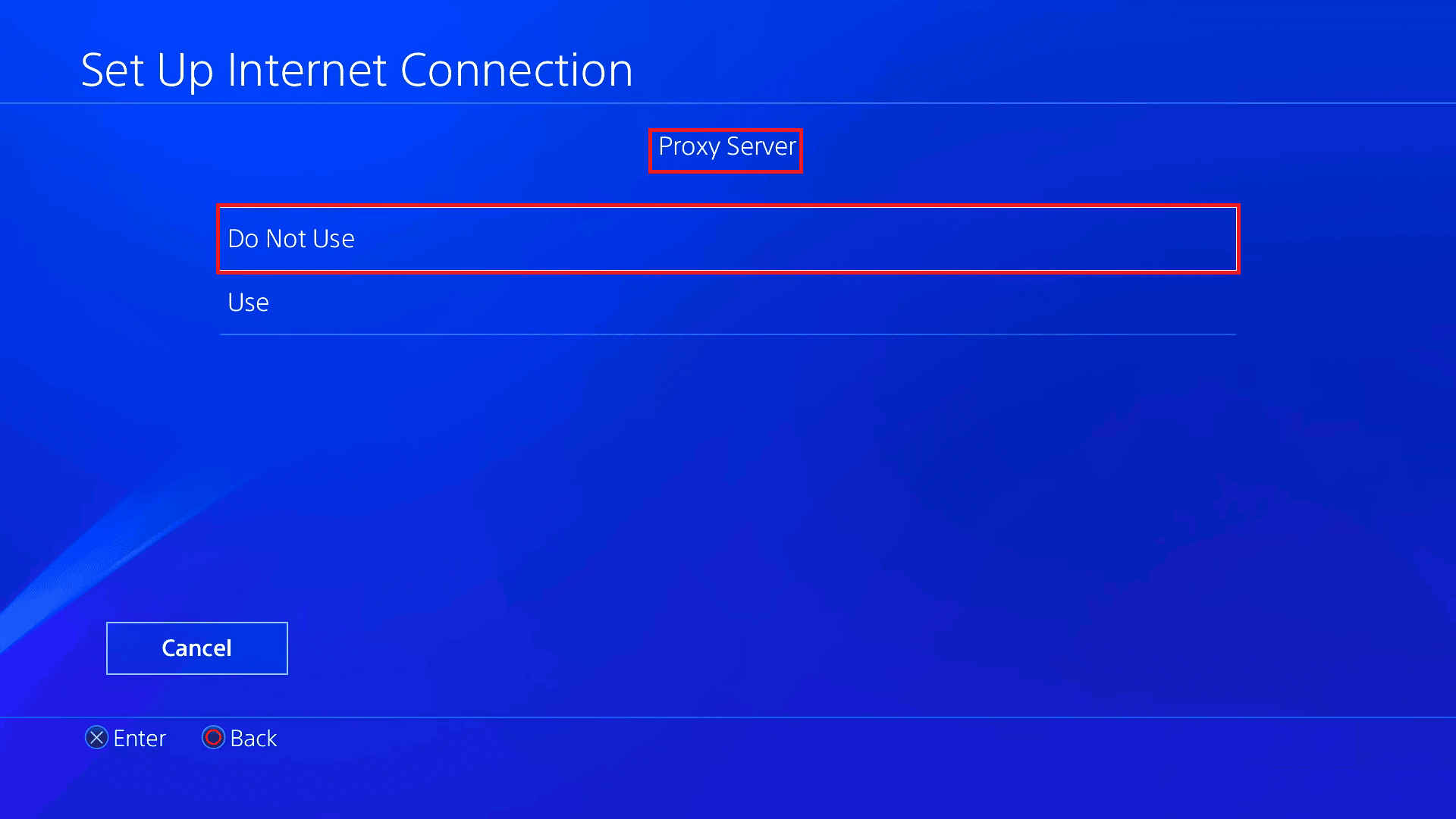
13. Накрая изберете опцията Test Internet Connection, за да проверите дали вашата мрежова връзка е правилно конфигурирана или не.
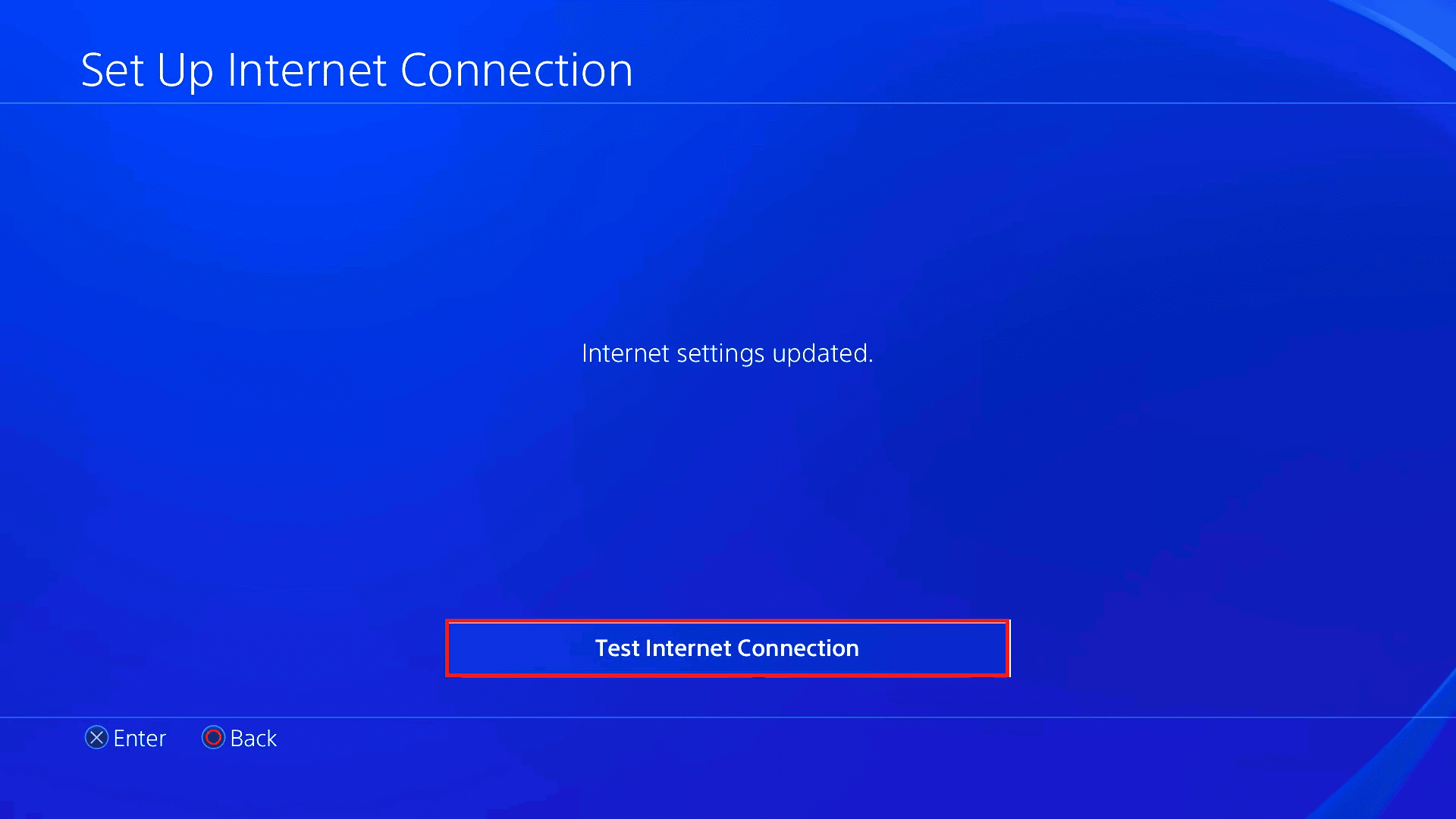
Метод 5: Нулирайте PS4 конзолата
Като последна мярка за коригиране на код за грешка PS4 WS 37431 8, можете да нулирате конзолата PS4. Следвайте стъпките, изброени по-долу, за да нулирате конзолата.
Забележка: Това ще изтрие всички данни от системното хранилище. Така че трябва да създадете резервно копие, преди да изпълните този метод.
1. Стартирайте менюто с настройки на PS4.
2. Тук изберете опция за инициализация.
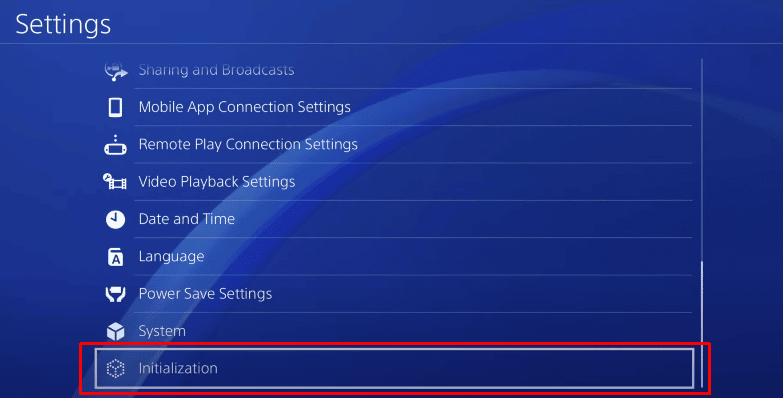
3. Тук изберете Инициализиране на PS4.
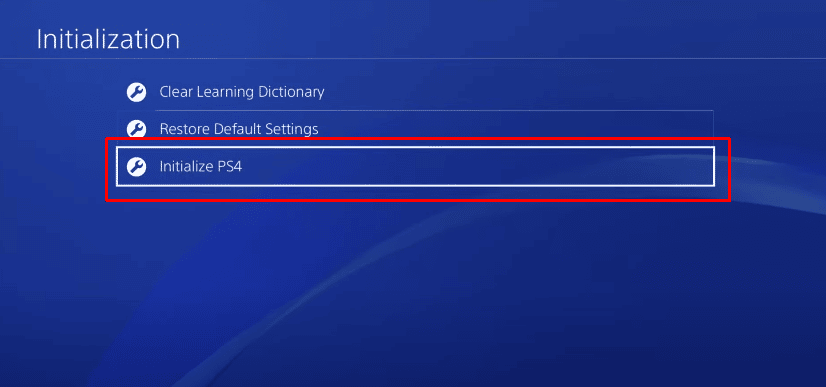
4. Сега изберете опцията Пълен, за да изтриете напълно данните от системното съхранение.
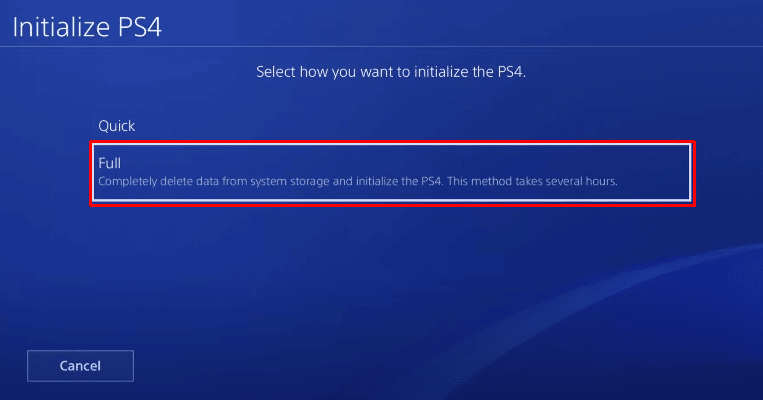
5. Накрая изберете опцията Initialize.
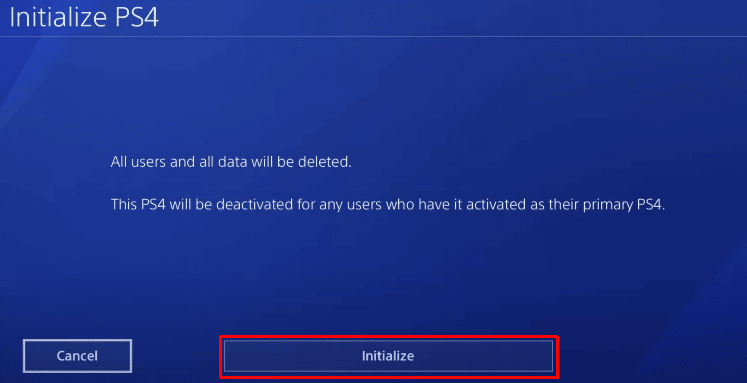
6. Накрая изберете опцията Да, за да започнете процеса на инициализация.
Забележка: Нулирането на вашата конзола може да отнеме часове.
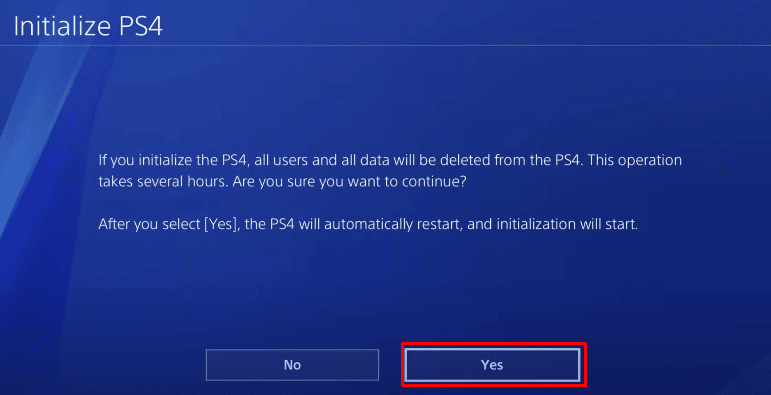
***
Надяваме се, че тази статия ви е помогнала да коригирате споменатия сървър не може да бъде достигнат PS4 грешка код WS 37431 8 проблем на вашата конзола. Моля, уведомете ни кой от дадените методи работи за вас. Освен това, ако имате някакви въпроси или предложения, не се колебайте да ги споделите в секцията за коментари по-долу.

